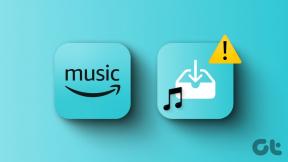როგორ შევამოწმოთ ეკრანის დრო Android-ზე: ციფრული კეთილდღეობის დეტალური გზამკვლევი
Miscellanea / / April 04, 2023
თქვენ მუშაობთ და მოულოდნელად თქვენი ტელეფონი ზუზუნებს შეტყობინებებით. თქვენ აიღებთ მას, რომ ნახოთ და ბოლოს დახარჯავთ რამდენიმე საათს. აქ ჩნდება კითხვა; რა არის ჩემი საშუალო ეკრანის დრო ჩემს Android მოწყობილობაზე? თუ თქვენც გაინტერესებთ, განაგრძეთ კითხვა, რადგან ჩვენ განვიხილავთ ყველა გზას, რომლითაც შეგიძლიათ შეამოწმოთ ეკრანთან გატარებული დრო Android მოწყობილობაზე.

იმის გამო, რომ სმარტფონები ჩვენი ცხოვრების განუყოფელი ნაწილი ხდება, ჩვენ ხშირად ვხდებით მათზე დამოკიდებული. ამან შეიძლება მნიშვნელოვნად გაზარდოს ჩვენი ეკრანის დრო. თუმცა, იმის ცოდნა, თუ რამდენ დროს ხარჯავთ კონკრეტულ აპებზე, დაგეხმარებათ ჯანსაღი გამოყენების ჩვევების ჩამოყალიბებაში. iPhone-ის მსგავსად, თქვენ ასევე შეგიძლიათ შეამოწმოთ ეკრანის დრო Android-ზე. განაგრძეთ კითხვა, რომ გაიგოთ მეტი.
რა არის ეკრანის დრო Android-ზე
თქვენს Android მოწყობილობაზე ეკრანთან გატარებული დრო შეიძლება შემცირდეს მხოლოდ იმის ცოდნამდე, თუ რამდენი დრო დაუთმეთ თქვენს აპებსა და მოწყობილობას მთლიანად. ეს მოიცავს რამდენჯერ განბლოკეთ თქვენი მოწყობილობა რომელიმე კონკრეტული აპისთვის, მიღებული შეტყობინებების რაოდენობას და მთლიანობაში თქვენი ტელეფონის ეკრანთან გატარებულ დროს.
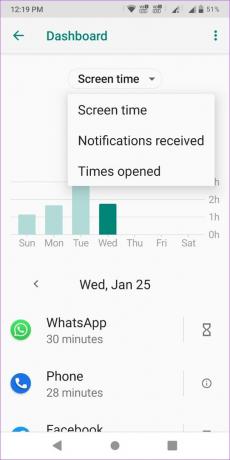
ხოლო ეკრანის დრო არის iPhone-ისთვის, Android მოწყობილობებისთვის, Digital Wellbeing გაწვდით მოკლედ რას აკეთებთ თქვენს სმარტფონზე. თქვენ ასევე შეგიძლიათ გამოიყენოთ ეს აპების მოქცევის მოსარგებად, რათა შეამციროთ თქვენი ტელეფონის ეკრანთან გატარებული დრო. მაგრამ პირველ რიგში, მოდით გავიგოთ, როგორ დავაყენოთ ეს.
როგორ დავაყენოთ ციფრული კეთილდღეობის აპლიკაცია Android-ზე
ჩვეულებრივ, ციფრული კეთილდღეობის სერვისებზე წვდომისთვის, თქვენ უნდა შეხვიდეთ თქვენი მოწყობილობის პარამეტრებში და მენიუს პარამეტრებიდან გახსნათ Digital Wellbeing. თუმცა, ახლა შეგიძლიათ დააყენოთ Digital Wellbeing, როგორც აპლიკაცია, რაც გაადვილებს ყოველდღიურ წვდომას. აი, როგორ უნდა გავაკეთოთ ეს.
Ნაბიჯი 1: გახსენით პარამეტრები.
ნაბიჯი 2: აქ, შეეხეთ „ციფრული კეთილდღეობა და მშობლების კონტროლი“.
ნაბიჯი 3: გადადით ქვემოთ და ჩართეთ გადამრთველი „აჩვენეთ ხატულა აპების სიაში“.
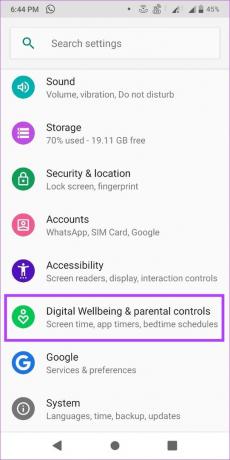
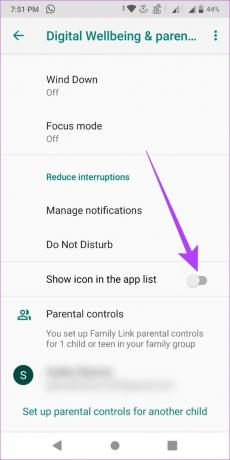
როგორც კი ეს გაკეთდება, Digital Wellbeing აპი გამოჩნდება თქვენს ყველა სხვა დაინსტალირებულ აპს შორის.
როგორ ნახოთ ეკრანის დრო Android-ზე ციფრული კეთილდღეობის საშუალებით
ციფრული კეთილდღეობის საინფორმაციო დაფა საშუალებას გაძლევთ უკეთ ნახოთ, თუ როგორ იყენებდით თქვენს Android მოწყობილობას ყოველდღიურად. ეს მოგცემთ უკეთეს წარმოდგენას, თუ როგორ შეგიძლიათ შეზღუდოთ იგი. უბრალოდ დააწკაპუნეთ ციფრული კეთილდღეობისა და მშობლის კონტროლის აპზე, რათა შეხვიდეთ ამ დაფაზე.
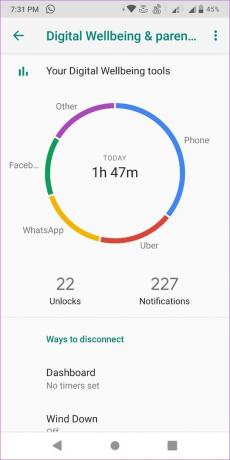
მიუხედავად იმისა, რომ გამოყენების დიაგრამა ასახავს დღის მთლიან გამოყენებას, შეგიძლიათ დააჭიროთ მას, რომ ნახოთ გამოყენება ცალკეული აპებისთვისაც.
როგორ დავაყენოთ ინდივიდუალური აპლიკაციის ტაიმერი Android-ზე
თქვენი ყოველდღიური აპლიკაციის გამოყენების შემოწმების გარდა, თქვენ ასევე შეგიძლიათ გამოიყენოთ Digital Wellbeing აპი ცალკეული აპებისთვის ტაიმერების დასაყენებლად. როგორც კი ამოწურავთ აპისთვის დადგენილ დროს, Digital Wellbeing ავტომატურად აფერხებს აპს დანარჩენი დღის განმავლობაში. ამრიგად, გეხმარებათ აკონტროლოთ დრო, რომელსაც ატარებთ აპლიკაციაში.
უფრო მეტიც, ამ აპლიკაციის ქრონომეტრები აღდგება ყოველდღე შუაღამისას. ასე რომ, იმ მომენტში, როდესაც საათი 12-ს დააკრავს, თქვენი აპლიკაცია კვლავ ამოქმედდება.
Შენიშვნა: აპლიკაციის ტაიმერის ფუნქცია მიუწვდომელია ზოგიერთი ძირითადი სისტემის აპისთვის.
Ნაბიჯი 1: გახსენით Digital Wellbeing აპი.
ნაბიჯი 2: შეეხეთ სადმე თქვენს დაფაზე.
ნაბიჯი 3: გადადით ქვემოთ და შეეხეთ „ყველა აპლიკაციის ჩვენებას“. ეს აჩვენებს თქვენს მოწყობილობაზე ამჟამად დაინსტალირებულ ყველა აპს, მათზე დახარჯულ დროს.

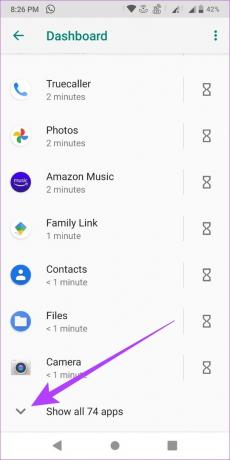
ნაბიჯი 4: ახლა გადადით აპლიკაციაში, რომლისთვისაც გსურთ ტაიმერის დაყენება და შეეხეთ ქვიშის საათის ხატულას.
ნაბიჯი 5: დააყენეთ დრო და შეეხეთ OK.
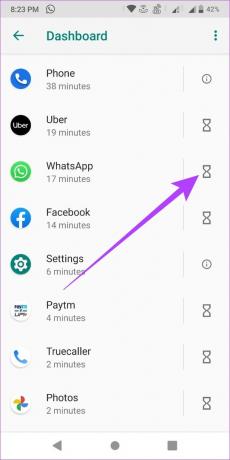
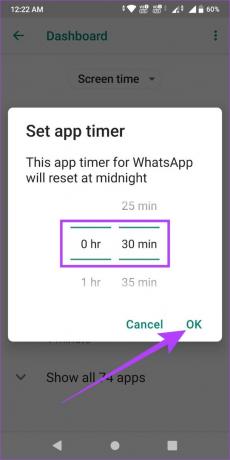
ეს დააყენებს დღიურ ტაიმერს ამ კონკრეტული აპისთვის. თუ გსურთ აპლიკაციის ხელახლა გამოყენება მითითებული დროის დასრულების შემდეგ, გადადით შემდეგ განყოფილებაზე.
როგორ ამოიღოთ აპლიკაციის ტაიმერი ციფრულ კეთილდღეობაზე
თუ თქვენ ამოწურეთ დღისთვის დაწესებული დროის ლიმიტი, შეგიძლიათ მოხსნათ შეზღუდვა ქვემოთ მოცემული ნაბიჯებით.
Ნაბიჯი 1: შეეხეთ ნაცრისფერ აპს.

ნაბიჯი 2: აქ, შეეხეთ "შეიტყვეთ მეტი".
ნაბიჯი 3: შემდეგ, შეეხეთ ურნის ხატულას აპლიკაციის ტაიმერის გვერდით.
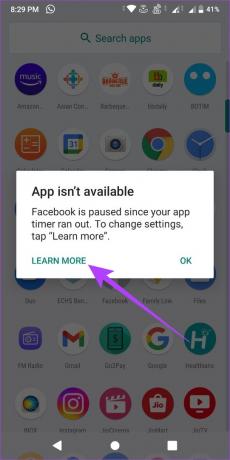

თქვენი აპლიკაცია ახლა კვლავ ღია იქნება გამოსაყენებლად. თუმცა, თუ გსურთ ხელახლა დააყენოთ აპლიკაციის ტაიმერი, მოგიწევთ მიჰყვეთ ზემოთ მოცემულ ნაბიჯებს და დააყენოთ იგი ნულიდან.
როგორ დავაყენოთ Wind Down რეჟიმი ციფრულ კეთილდღეობაში Android-ზე
ციფრულ კეთილდღეობაზე Wind Down რეჟიმი ძილის წინ რეჟიმის მსგავსია. ის გადააქცევს თქვენი მოწყობილობის ფერებს ნაცრისფერ ფერებში, რათა გააადვილოს თვალი და კიდევ მოგცემთ საშუალებას ჩართოთ DND ამ დადგენილ ხანგრძლივობისთვის. ამ გზით შეგიძლიათ დაისვენოთ და დაისვენოთ ძილის წინ. თქვენ კი შეგიძლიათ დააკონფიგურიროთ, რომელ დღეებში ჩაირთვება Wind Down.
მიჰყევით ამ ნაბიჯებს თქვენს მოწყობილობაზე Wind Down რეჟიმის დასაყენებლად.
Ნაბიჯი 1: გახსენით Digital Wellbeing აპი და შეეხეთ Wind Down განყოფილებაში „გათიშვის გზები“.
ნაბიჯი 2: აქ, ჩართეთ გადამრთველი „გამოიყენეთ Wind Down“.

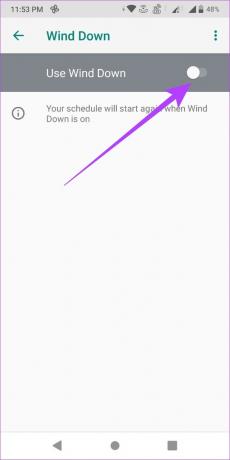
ნაბიჯი 3: დააყენეთ Wind Down დაწყების და დასრულების დრო.
Შენიშვნა: თუ თქვენი მაღვიძარა დაყენებულია უფრო ადრე, ვიდრე დასრულების დრო, ის გამორთავს Wind Down რეჟიმს დანიშნულ დრომდე.
ნაბიჯი 4: შემდეგ, გააუქმეთ ის დღეები, რომლებიც არ გსურთ Wind Down-ის ჩართვა.

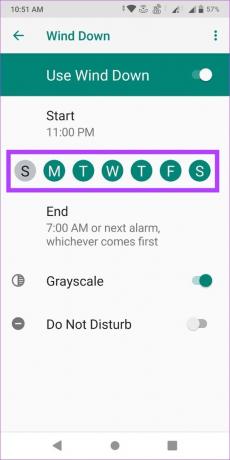
ნაბიჯი 5: შეეხეთ „არ შემაწუხოთ“ გადამრთველს, თუ გსურთ ჩართოთ DND Wind Down-ის დროს.
Შენიშვნა: შეგიძლიათ გამორთოთ ნაცრისფერი მასშტაბები, მაგრამ მხოლოდ იმ შემთხვევაში, თუ ჩართულია „არ შემაწუხოთ“. წინააღმდეგ შემთხვევაში, ის ავტომატურად გამორთავს Wind Down რეჟიმს.

თუ Digital Wellbeing აპს არ აქვს წვდომა თქვენი მოწყობილობის „არ შემაწუხოთ“ პარამეტრებზე, თქვენ მოგეთხოვებათ წვდომის მინიჭება DND-ის ჩართვისას. აი, როგორ უნდა გავაკეთოთ ეს
ნაბიჯი 7: შეეხეთ პარამეტრების გახსნას.
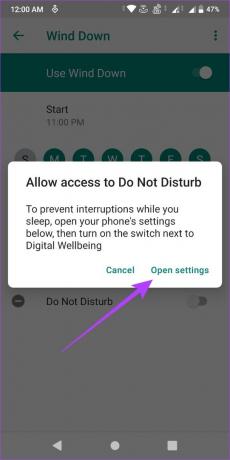
ნაბიჯი 8: შეეხეთ ციფრული კეთილდღეობის გადამრთველს მის ჩასართავად.
ნაბიჯი 9: აქ, შეეხეთ ნებას.

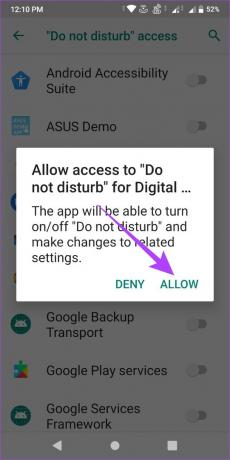
Wind Down რეჟიმი ახლა დაყენდება თქვენი მოწყობილობისთვის.
როგორ დავაყენოთ ფოკუსის რეჟიმი ციფრულ კეთილდღეობაში
ცდილობთ სამუშაოზე ფოკუსირებას, მაგრამ შეტყობინებების მუდმივი პინგი შემაშფოთებელია? არ ინერვიულოთ, რადგან აქ არის ფოკუსის რეჟიმი. ის გეხმარებათ აირჩიოთ და გამორთოთ ყურადღების გამფანტველი აპები გარკვეული დროის განმავლობაში. გარდა ამისა, თქვენ ასევე გაქვთ შესაძლებლობა დაგეგმოთ ფოკუსის რეჟიმი ავტომატურად ჩართვისთვის. აი, როგორ უნდა გავაკეთოთ ეს.
Ნაბიჯი 1: გახსენით ციფრული კეთილდღეობა.
ნაბიჯი 2: გადადით განყოფილებაში „გათიშვის გზები“ და შეეხეთ ფოკუსის რეჟიმს.
ნაბიჯი 3: შემდეგ გადაახვიეთ ქვემოთ და შეეხეთ ყველა აპის ჩვენებას.
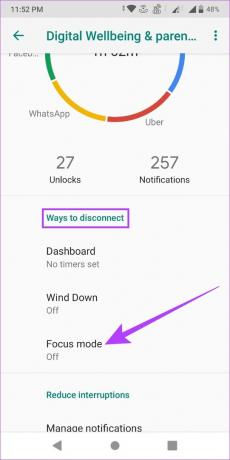
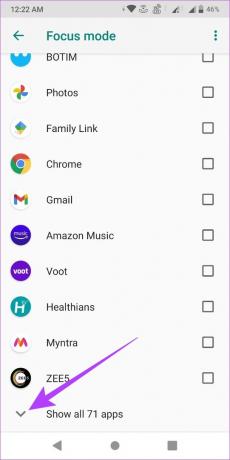
ნაბიჯი 4: ახლა აირჩიეთ ყველა აპი, რომლის გამორთვაც გსურთ ფოკუსის რეჟიმში.
ნაბიჯი 5: დასრულების შემდეგ, შეეხეთ "ჩართეთ ახლა".
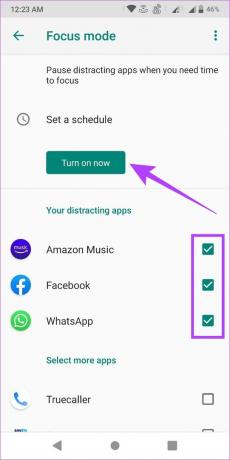
ეს მყისიერად ჩართავს თქვენს მოწყობილობაზე ფოკუსის რეჟიმს. გარდა ამისა, არის კიდევ რამდენიმე ფუნქცია ფოკუსის რეჟიმში, რათა დააკონფიგურიროთ თქვენი გრაფიკის მიხედვით.
1. გამოიყენეთ Take a Break Option
გარდა ამისა, თქვენ ასევე შეგიძლიათ მოკლედ შეაჩეროთ ფოკუსის რეჟიმი შესვენების ვარიანტის გამოყენებით. ამ გზით, შესვენების დასრულების შემდეგ, თქვენი ფოკუსის რეჟიმი განახლდება იქიდან, სადაც ადრე შეჩერდით. აი, როგორ უნდა გავაკეთოთ ეს.
Შენიშვნა: შესვენების ფუნქცია მიუწვდომელია, თუ იყენებთ დაგეგმილ ფოკუსის რეჟიმს.
Ნაბიჯი 1: გახსენით Digital Wellbeing და შეეხეთ ფოკუსის რეჟიმს გათიშვის გზების ქვეშ.
ნაბიჯი 2: შეეხეთ „შეისვენეთ“, რათა მოკლედ გამორთოთ ფოკუსის რეჟიმი.
ნაბიჯი 2: შემდეგ აირჩიეთ შესვენების ხანგრძლივობა.


ნაბიჯი 3: თქვენ ასევე შეგიძლიათ განაახლოთ ფოკუსის რეჟიმი შესვენების დასრულებამდე. ამისათვის უბრალოდ შეეხეთ რეზიუმეს ახლა.
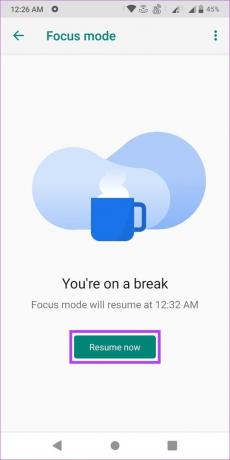
2. დააყენეთ განრიგი ფოკუსის რეჟიმისთვის
თქვენ ასევე შეგიძლიათ დააყენოთ გრაფიკი ფოკუსის რეჟიმისთვის, რომელიც ავტომატურად ჩაირთვება და გამორთვა მითითებული დროის ინტერვალებით. მიჰყევით ქვემოთ მოცემულ ნაბიჯებს ამის გასაკეთებლად.
Ნაბიჯი 1: გახსენით Digital Wellbeing და შეეხეთ ფოკუსის რეჟიმს გათიშვის გზების ქვეშ.
ნაბიჯი 2: მას შემდეგ რაც ყველა შესაბამისი აპლიკაცია შეირჩევა, შეეხეთ „განრიგის დაყენებას“.
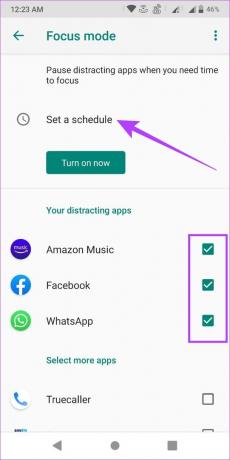
ნაბიჯი 3: აქ დააყენეთ დაწყების დრო, დასრულების დრო და ყველა დღე, როდესაც გსურთ, რომ ფოკუსის რეჟიმი ავტომატურად ჩართოთ.
ნაბიჯი 4: შემდეგ, შეეხეთ Set.
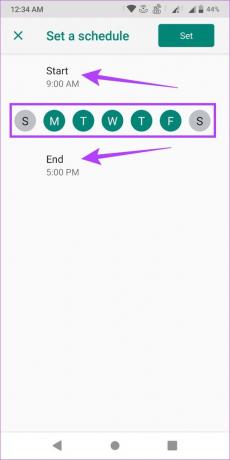
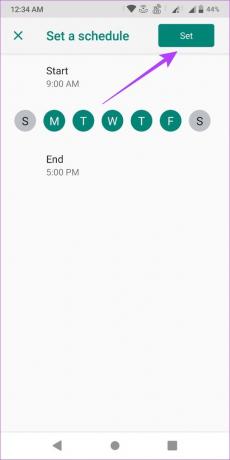
თქვენი ფოკუსის რეჟიმის განრიგის დრო და დღეები უკვე დაყენებულია.
როგორ მართოთ შეტყობინებები და DND პარამეტრები ციფრული კეთილდღეობის საშუალებით
თქვენ ასევე შეგიძლიათ გამოიყენოთ Digital Wellbeing აპი თქვენი მოწყობილობის შეტყობინებების სამართავად და ჩართოთ DND Wind Down-ის გამოყენების გარეშე. Განსხვავებულია ყველა შეტყობინების გამორთვა, Digital Wellbeing გაძლევთ საშუალებას გამორთოთ შეტყობინებები შერჩევითი აპებიდან.
გარდა ამისა, თქვენ ასევე შეგიძლიათ ჩართოთ DND რეჟიმი, რათა დაგეხმაროთ თქვენი ეკრანიდან გარკვეული დროის დაშორებაში. მიჰყევით ამ ნაბიჯებს ამის გასაკეთებლად.
Ნაბიჯი 1: გახსენით Digital Wellbeing აპი.
ნაბიჯი 2: გადადით ქვემოთ შეფერხებების შემცირება განყოფილებაში და შეეხეთ შეტყობინებების მართვას.
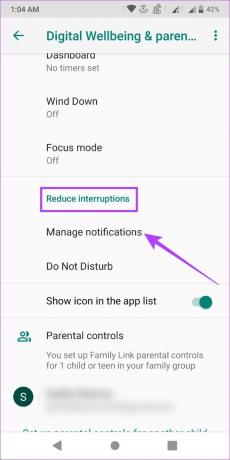
ნაბიჯი 3: ზედა მარჯვენა კუთხეში, შეეხეთ მენიუს ხატულას და შემდეგ შეეხეთ სისტემის ჩვენებას, რათა დარწმუნდეთ, რომ სისტემური აპები ასევე გამოჩნდება სიაში.
Შენიშვნა: გარკვეული სისტემის აპების შეტყობინებების გამორთვა შეუძლებელია.
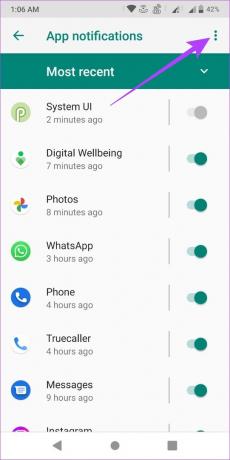
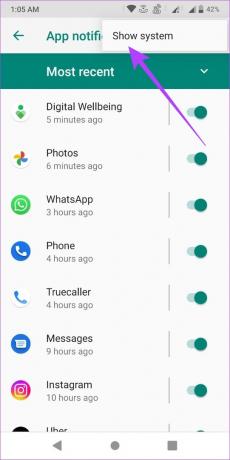
ნაბიჯი 4: შეეხეთ ისრის ხატულას, რომ გადახვიდეთ უახლეს და ყველაზე გახშირებულ აპებს შორის.
ნაბიჯი 5: შემდეგ, გამორთეთ გადართვა იმ აპებისთვის, საიდანაც არ გსურთ შეტყობინებების მიღება.
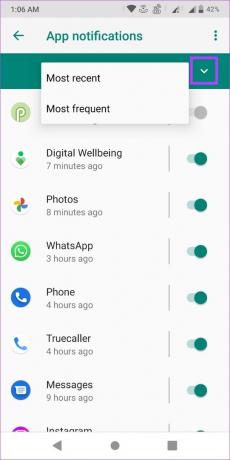
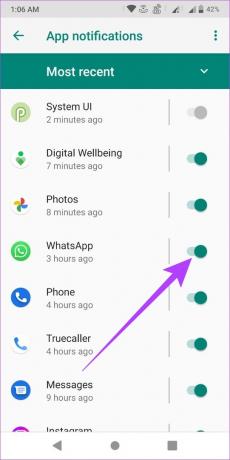
ნაბიჯი 6: დასრულების შემდეგ, დაბრუნდით მთავარ მენიუში და შეეხეთ "არ შემაწუხოთ". ეს გადაგიყვანთ თქვენი მოწყობილობის არ შემაწუხოთ პარამეტრებზე.
ნაბიჯი 7: აქ გადადით ქვემოთ და შეეხეთ „ჩართეთ ახლა“.
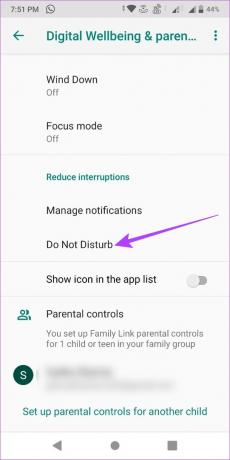
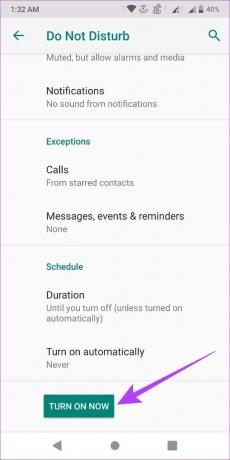
ეს გამორთავს შეტყობინებებს არჩეული აპებისთვის, ხოლო არ შემაწუხოთ რეჟიმის ჩართვა სისტემის მასშტაბით. თუმცა, რა მოხდება, თუ გსურთ ჩართოთ ეკრანთან გატარებული დრო თქვენი ბავშვის Android მოწყობილობაზე? თქვენ ასევე შეგიძლიათ ამის გაკეთება, რათა აკონტროლოთ მათი ეკრანის დრო. გადადით შემდეგ განყოფილებაში.
როგორ მართოთ თქვენი შვილის ეკრანთან გატარებული დრო Android-ზე მშობლის კონტროლით
ციფრულ კეთილდღეობაში მშობელთა კონტროლის ინტეგრაციით, ახლა შეგიძლიათ თვალი ადევნოთ და მართოთ თქვენი ბავშვის ტელეფონის ეკრანთან გატარებული დროც. ამ გზით თქვენ შეგიძლიათ დააკონფიგურიროთ კონტროლი, როგორიცაა აპის გამოყენების დრო და ეკრანის საშუალო დრო თქვენი ბავშვის ტელეფონზე.
გარდა ამისა, თქვენს შვილს ასევე შეუძლია თვალი ადევნოს საკუთარ ეკრანთან გატარებულ დროს Digital Wellbeing აპის გამოყენებით.
რა უნდა იცოდეთ თქვენი ბავშვის მოწყობილობაზე ეკრანთან დროის შეზღუდვის დაყენებამდე
არსებობს რამდენიმე რამ, რაც უნდა იცოდეთ, სანამ გამოიყენებთ ციფრულ კეთილდღეობას თქვენი ბავშვის ტელეფონის გამოყენების გასაკონტროლებლად.
- თქვენ შეგიძლიათ დააყენოთ ეკრანთან გატარებული დროის ლიმიტები Digital Wellbeing აპით მხოლოდ იმ შემთხვევაში, თუ თქვენ და თქვენი შვილი ორივე იყენებთ Android მოწყობილობებს.
- დაწყებამდე დარწმუნდით, რომ Google Family Link აპი დაინსტალირებულია და შესულია ორივე მოწყობილობაზე.
- თქვენი ბავშვის ტელეფონი მიიღებს შეტყობინებას, როდესაც პირველად დააყენებთ ეკრანთან გატარებულ დროს.
- როდესაც თქვენი ბავშვის მოწყობილობა დაიბლოკება, ის ვერ შეძლებს შეტყობინებების შემოწმებას, რაიმე აპის გამოყენებას ან მოწყობილობის განბლოკვას. მათ შეუძლიათ მხოლოდ შემომავალ ზარებზე პასუხის გაცემა ან გადაუდებელ ღილაკზე დაჭერა სატელეფონო ზარის განსახორციელებლად.
1. დააყენეთ მშობელთა კონტროლი ციფრული კეთილდღეობის საშუალებით
Ნაბიჯი 1: გახსენით Digital Wellbeing თქვენს (მშობლის) მოწყობილობაზე.
ნაბიჯი 2: თუ ამჟამად არ გაქვთ რაიმე დაკავშირებული ანგარიში, გადაახვიეთ ბოლოში და შეეხეთ „მშობლის კონტროლის დაყენებას“. ეს გახსნის Family Link აპს.
ნაბიჯი 3: აქ, შეეხეთ შემდეგს და მიჰყევით ეკრანზე არსებულ ინსტრუქციებს, რათა დაუკავშიროთ თქვენი ბავშვის ანგარიში საკუთარს.


ნაბიჯი 4: დასრულების შემდეგ, დაუბრუნდით Digital Wellbeing აპს. თქვენი ბავშვის ანგარიში უნდა გამოჩნდეს მშობელთა კონტროლის ქვეშ. შეეხეთ მას.
ნაბიჯი 5: აქ, შეეხეთ ხედს.
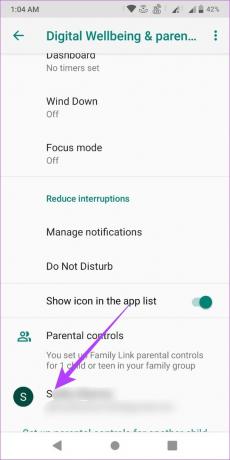

ნაბიჯი 6: ახლა გადადით ქვემოთ, რათა ნახოთ თქვენი ბავშვის მოწყობილობის ეკრანთან გატარებული დროის მონაცემები. შემდეგ, შეეხეთ მეტს.
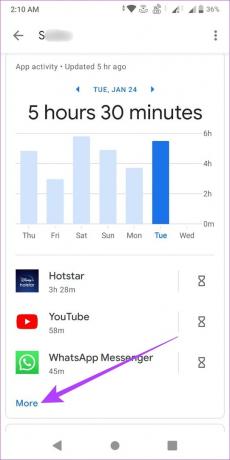
ნაბიჯი 7: აქ გამოჩნდება ყველა აპი მათი შესაბამისი ეკრანის დროით. თუ გსურთ რაიმე კონკრეტული აპლიკაციის შეზღუდვა, შეეხეთ ქვიშის საათის ხატულას მის წინ.
ნაბიჯი 8: ვარიანტებიდან აირჩიეთ, როგორ უნდა მოიქცეს აპი თქვენი ბავშვის ტელეფონზე.
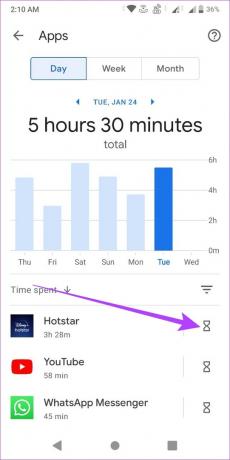
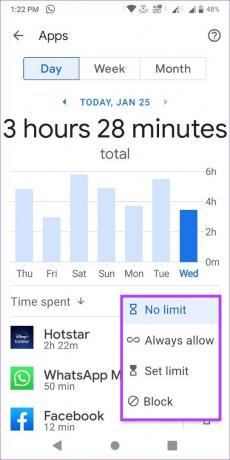
თქვენ ასევე შეგიძლიათ შეზღუდოთ თქვენი ბავშვის მოწყობილობაზე მთლიანი ეკრანის დრო. აი, როგორ უნდა გავაკეთოთ ეს.
ნაბიჯი 9: დაბრუნდით მთავარ გვერდზე, გადაახვიეთ ქვემოთ და ეკრანის დროის განყოფილებაში შეეხეთ დაყენებას.
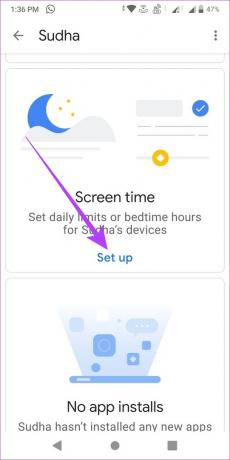
ნაბიჯი 10: აქ შეცვალეთ ყოველდღიური ლიმიტის პარამეტრები.
ნაბიჯი 11: დასრულების შემდეგ, შეეხეთ ჩანართს ძილის დრო.


ნაბიჯი 12: აქ, ჩართეთ გადამრთველი არ არის დაგეგმილი. შემდეგ, შესაბამისად დააწესეთ ყოველდღიური ძილის ლიმიტი.
ნაბიჯი 13: დასრულების შემდეგ, შეეხეთ შენახვას.
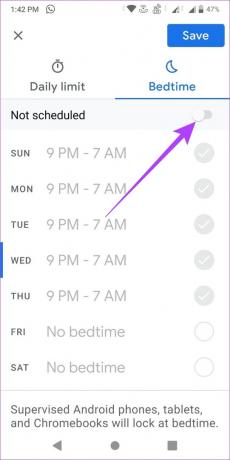
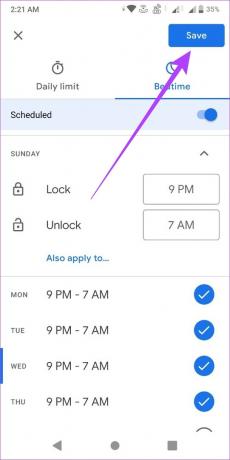
თქვენი ბავშვის მოწყობილობაზე ეკრანთან გატარებული დროის მიზნები ახლა მორგებულია.
2. იხილეთ ციფრული კეთილდღეობა თქვენი ბავშვის ტელეფონზე
Ნაბიჯი 1: გახსენით Digital Wellbeing აპი თქვენი ბავშვის მოწყობილობაზე.
ნაბიჯი 2: აქ შეგიძლიათ შეამოწმოთ თქვენი აპის აქტივობა.
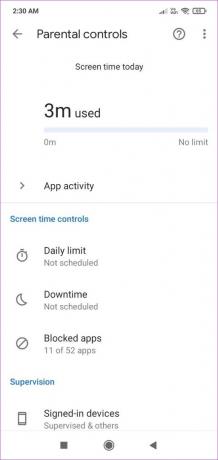
მშობლის კონტროლის შეზღუდვების გამო, სხვა პარამეტრები, როგორიცაა დღიური ლიმიტი, შეფერხების დრო და დაბლოკილი აპების სია, ხილული იქნება, მაგრამ არ იქნება ღია ცვლილებებისთვის. ბავშვს შეუძლია დააწესოს ან შეცვალოს ეს ლიმიტები, თუ მშობლის წვდომის კოდი მოწოდებულია მშობლის მიერ.
როგორ გამორთოთ ეკრანის დროის ტრეკერი Android-ზე
თქვენ ასევე გაქვთ შესაძლებლობა გამორთოთ თქვენი Android ეკრანთან დროის თვალყურის დევნება, თუ აღარ გსურთ თქვენი გამოყენების მონაცემები ხილული იყოს Digital Wellbeing აპში. აი, როგორ უნდა გავაკეთოთ ეს.
Ნაბიჯი 1: გახსენით Digital Wellbeing და შეეხეთ სამი წერტილის ხატულას ზედა მარჯვენა კუთხეში.
ნაბიჯი 2: აქ, შეეხეთ "გამორთეთ გამოყენების წვდომა".
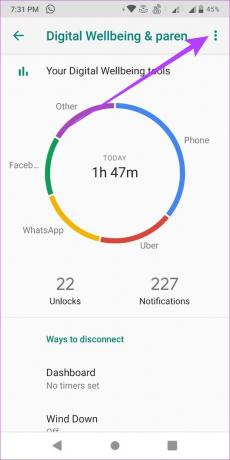
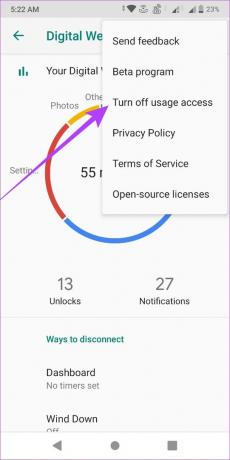
ნაბიჯი 3: შემდეგ, შეეხეთ "გამორთვა პარამეტრებში".
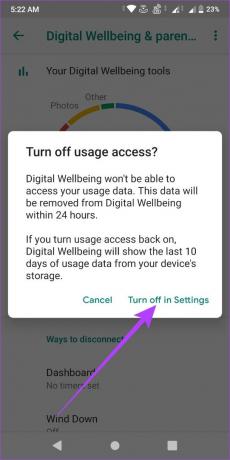
ნაბიჯი 4: როგორც კი აღმოჩნდებით თქვენი მოწყობილობის გამოყენების წვდომის პარამეტრების გვერდზე, შეეხეთ Digital Wellbeing აპს.
ნაბიჯი 5: ახლა გამორთეთ „გამოყენების ნებართვის“ გადართვა.

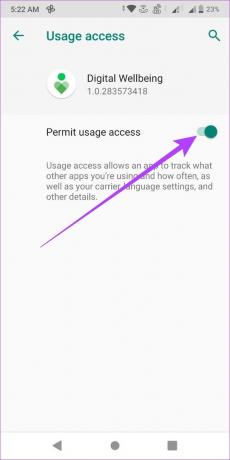
როგორც კი ეს მოხდება, Digital Wellbeing აპს აღარ ექნება წვდომა თქვენი გამოყენების მონაცემებზე. მომდევნო 24 საათის განმავლობაში, თქვენი ადრე შეგროვებული მონაცემები ასევე წაიშლება აპიდან.
თუმცა, თუ ხელახლა ჩართავთ ციფრული კეთილდღეობის გამოყენების წვდომის ნებართვას, მხოლოდ ბოლო 10 დღის გამოყენების მონაცემები ხელმისაწვდომი იქნება სანახავად.
ხშირად დასმული კითხვები Android-ის ეკრანის დროის შესამოწმებლად
დიახ, თქვენ შეგიძლიათ ამოშალოთ ანგარიში მშობლის ზედამხედველობიდან. უბრალოდ გახსენით მშობლის ანგარიშის პარამეტრები > გადადით მენიუს ოფციებში > ანგარიშის ზედამხედველობა > აირჩიეთ ზედამხედველობის შეწყვეტა.
დიახ, შეგიძლიათ დაამატოთ მრავალი ანგარიში მშობლის კონტროლში.
არა, ამ დროისთვის, ეკრანის დროის გამორთვის ვარიანტი რომელიმე კონკრეტული აპისთვის მიუწვდომელია.
მართეთ თქვენი Android ეკრანის დრო
ვიმედოვნებთ, რომ ამ სტატიამ მოგაწოდეთ მეტი ინფორმაცია იმის შესახებ, თუ როგორ შეგიძლიათ თვალი ადევნოთ და შეამოწმოთ თქვენი ეკრანის დრო თქვენს Android მოწყობილობაზე. გარდა ამისა, შეგიძლიათ გამოიყენოთ სხვა ანდროიდის ველნეს აპები. იმის გამო, რომ დროდადრო, კარგია გამორთოთ თქვენი ეკრანები და უბრალოდ დაისვენოთ.
გარდა ამისა, თუ იყენებთ სამსუნგის ტელეფონს, აი როგორ შევამოწმოთ ეკრანის დრო Samsung Galaxy მოწყობილობებზე.